Διαδικασίες σχετικά με τον τρόπο αποκοπής τμημάτων ενός βίντεο στο iPhone
Μπορεί να έχετε καταγράψει ένα όμορφο βίντεο με το iPhone ή το iPad σας κατά τον ελεύθερο χρόνο σας και να θέλετε να το μοιραστείτε με τους φίλους σας ή να το δημοσιεύσετε στα μέσα κοινωνικής δικτύωσης. Αλλά θα βοηθούσε εάν επεξεργάζεστε πρώτα τα τμήματα ενός βίντεο που δεν θέλετε να υποβάλετε. Σε αυτήν την περίπτωση, μπορείτε να επεξεργαστείτε γρήγορα ταινίες με τα εργαλεία σας συντομεύοντάς τις ή επεξεργάζοντάς τις. Έτσι πώς να συντομεύσετε ένα βίντεο σε ένα iPhone? Θα δείτε τις καλύτερες προσεγγίσεις σε αυτήν την ανάρτηση. Εάν θέλετε να μάθετε όλα τα βήματα, διαβάστε όλες τις παρακάτω πληροφορίες.
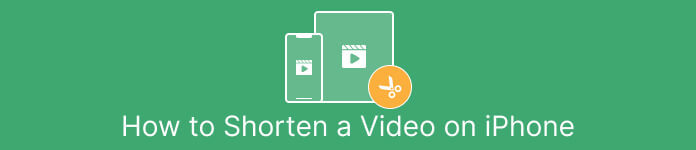
Μέρος 1. Αποτελεσματικές διαδικασίες για την αποκοπή βίντεο στο iPhone
Χρήση της εφαρμογής Φωτογραφίες
Εάν είστε χρήστης iPhone και θέλετε να συντομεύσετε τη διάρκεια του βίντεό σας, η εφαρμογή Φωτογραφίες μπορεί να σας βοηθήσει. Η εφαρμογή Φωτογραφίες δεν είναι μόνο καλή για την εμφάνιση εικόνων και βίντεο. Με τη βοήθεια αυτής της προκατασκευασμένης εφαρμογής, μπορείτε επίσης να κόψετε ή να περικόψετε το βίντεό σας. Δεδομένου ότι είναι μια απλή εφαρμογή στο iPhone, μπορείτε να συντομεύσετε το βίντεο με λίγα μόνο πινελιές. Με αυτόν τον τρόπο, όλοι οι χρήστες, ειδικά οι αρχάριοι, μπορούν να χρησιμοποιήσουν την εφαρμογή. Επιπλέον, καθώς πρόκειται για μια προκατασκευασμένη εφαρμογή, δεν απαιτείται εγκατάσταση. Ωστόσο, παρόλο που είναι μια πρακτική εφαρμογή για την κοπή βίντεο, η εφαρμογή Φωτογραφίες έχει ορισμένους περιορισμούς. Η εφαρμογή είναι ακατάλληλη εάν θέλετε προηγμένα εργαλεία επεξεργασίας για να βελτιώσετε ένα βίντεο εκτός από τη μείωση της διάρκειας του βίντεο. Η εφαρμογή Φωτογραφίες μπορεί να προσφέρει μόνο βασικές λειτουργίες επεξεργασίας, όπως κοπή, προσθήκη φίλτρων και άλλα. Εάν θέλετε να μάθετε πώς να περικόψετε ένα βίντεο σε ένα iPhone, ακολουθήστε τα παρακάτω βήματα.
Βήμα 1. Ανοίξτε το iPhone σας και ξεκινήστε το Φωτογραφίες App.
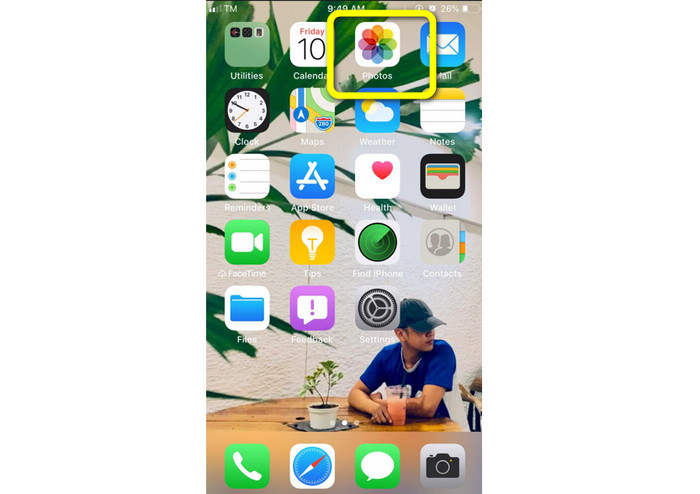
Βήμα 2. Μετά από αυτό, κάντε κλικ στο βίντεο που θέλετε να συντομεύσετε. Μετά από αυτό, πατήστε το Επεξεργασία κουμπί στη δεξιά γωνία της οθόνης.
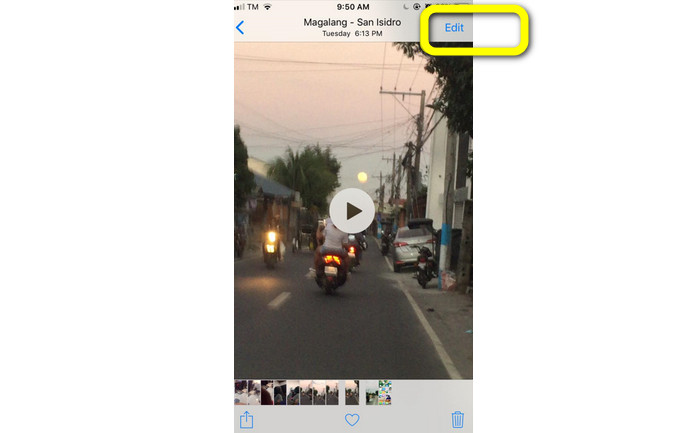
Βήμα 3. Στη συνέχεια, μπορείτε ήδη να συντομεύσετε το βίντεο σύροντας την άκρη του βίντεο. Μπορείτε να σύρετε την αριστερή και τη δεξιά άκρη του βίντεο. Αφού κόψετε το βίντεο, κάντε κλικ στο Εγινε κουμπί για να το αποθηκεύσετε στο τηλέφωνό σας.
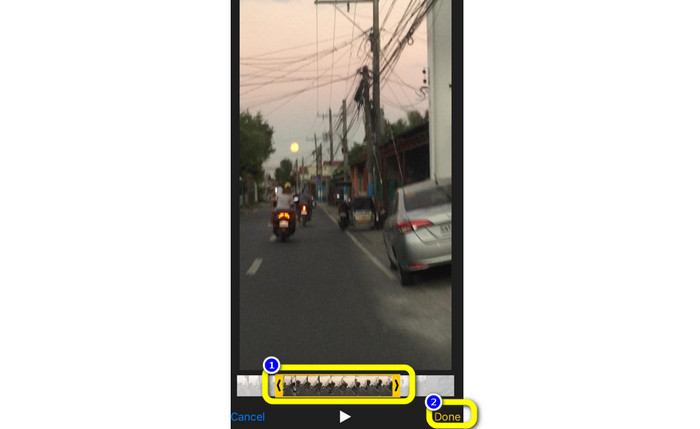
Χρήση iMovie
Θέλετε να επεξεργαστείτε μερικές από τις ταινίες που εγγράψατε με το iPhone σας, ενδεχομένως για να κόψετε τα περιττά μέρη, να τα κάνετε πιο σύντομα ή να τα κάνετε πιο ελκυστικά οπτικά; Αυτή είναι μια απλή και απλή διαδικασία κατά τη χρήση του iMovie πρόγραμμα, το οποίο είναι προσβάσιμο για συσκευές iOS. Το ενσωματωμένο πρόγραμμα επεξεργασίας βίντεο της προεπιλεγμένης εφαρμογής Photos είναι αρκετό για τους περισσότερους χρήστες. Ωστόσο, δεν μπορείτε να το χρησιμοποιήσετε για πρόσβαση σε πιο εξελιγμένες δυνατότητες, όπως η δυνατότητα παρακολούθησης του χρονολογίου σας, εφαρμογής μεταβάσεων, συγχώνευσης πολλών ταινιών κ.λπ. Ένα εξειδικευμένο πρόγραμμα επεξεργασίας βίντεο όπως το iMovie είναι επωφελές σε αυτήν την περίπτωση. Το iMovie της Apple είναι ανώτερο από τα άλλα εργαλεία επεξεργασίας βίντεο στο App Store. Και μπορείς συγχρονισμός ήχου και βίντεο χρησιμοποιώντας το iMovie. Ωστόσο, το iMovie έχει ορισμένα μειονεκτήματα. Το iMovie είναι διαθέσιμο μόνο σε συσκευές iPhone. Σημαίνει ότι αν είστε χρήστης Android, δοκιμάστε να χρησιμοποιήσετε μια άλλη εφαρμογή για να περικόψετε ένα βίντεο.
Βήμα 1. Κατεβάστε και εγκαταστήστε το iMovie εφαρμογή στη συσκευή σας iPhone. Στη συνέχεια, εκκινήστε την εφαρμογή. Μετά από αυτό, όταν η διεπαφή είναι ήδη στην οθόνη, κάντε κλικ στο Δημιουργία έργου > Ταινία επιλογή και προσθέστε το βίντεο.
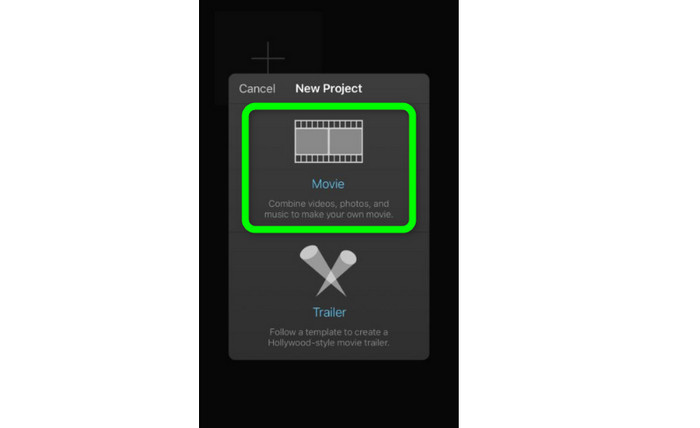
Βήμα 2. Η γραμμή χρόνου του iMovie θα περιλαμβάνει πλέον το βίντεο που επιλέγετε. Από προεπιλογή, ο δείκτης θα βρίσκεται στο τέλος του κλιπ, αλλά μπορείτε να τον σύρετε σταδιακά προς τα δεξιά και να τον σταματήσετε εκεί, εάν θέλετε να κόψετε το βίντεο.
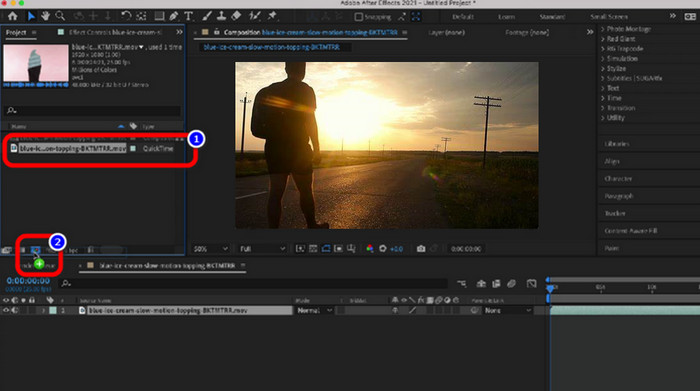
Βήμα 3. Τώρα μπορείτε να χρησιμοποιήσετε πολλές από τις δυνατότητες που προσφέρει το iMovie. Όπως αποδεικνύεται παρακάτω, το Ψαλιδίζω Το εικονίδιο υποδηλώνει την επιλογή του εργαλείου κοπής. Επίλεξε το Διαίρεση εργαλείο από το μενού για να περικόψετε το βίντεο κλιπ ακριβώς εκεί που το σημειώσατε.
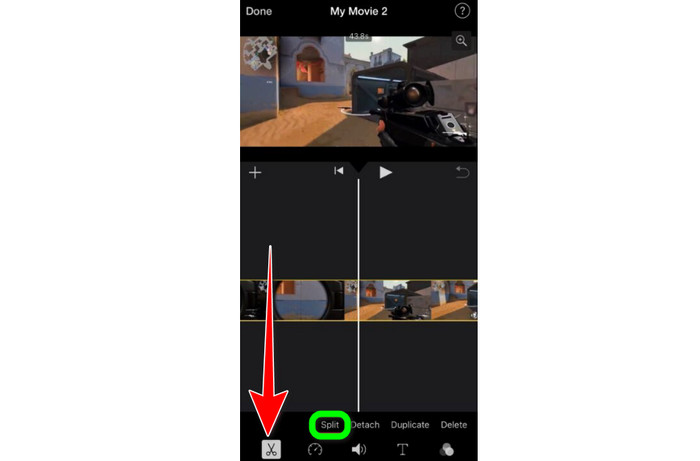
Βήμα 4. Στη συνέχεια, κάντε κλικ στο Διαγράφω επιλογή για να αφαιρέσετε το περιττό μέρος του βίντεο. Στη συνέχεια, όταν ολοκληρώσετε την περικοπή του βίντεο, κάντε κλικ στο Εγινε κουμπί.
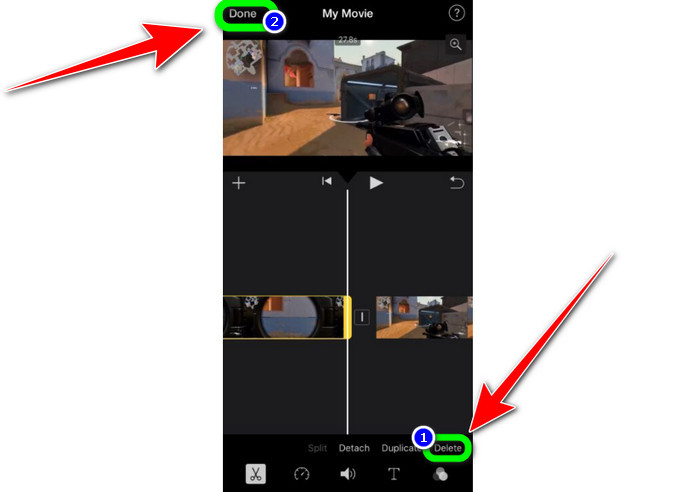
Μέρος 2. Τρόπος περικοπής βίντεο στο iPad
Αν θέλετε να κόψετε ή περικοπή βίντεο χρησιμοποιώντας ένα iPad, δεν χρειάζεται πλέον να αναζητάτε μια εφαρμογή με δυνατότητα λήψης. Όπως και στο iPhone, μπορείτε να περικόψετε ή να κόψετε το βίντεό σας χρησιμοποιώντας την εφαρμογή Φωτογραφίες. Η εφαρμογή Φωτογραφίες μπορεί να εξακολουθεί να έχει ορισμένους περιορισμούς όταν χρησιμοποιείτε μια συσκευή iPad. Αν ο στόχος σας είναι να κόψετε βίντεο, είναι καλό. Αλλά δεν μπορείτε να χρησιμοποιήσετε την εφαρμογή εάν θέλετε να χρησιμοποιήσετε προηγμένα εργαλεία επεξεργασίας. Ακολουθήστε τα παρακάτω βήματα για να κόψετε ή να περικόψετε το βίντεο χρησιμοποιώντας το iPad.
Βήμα 1. Εκτελέστε το Φωτογραφίες εφαρμογή στο iPad σας, κάντε κλικ στο βίντεο κλιπ που θέλετε να επεξεργαστείτε και κάντε κλικ στην επιλογή Επεξεργασία.
Βήμα 2. Σύρετε την άκρη της προβολής καρέ για να συντομεύσετε τη διάρκεια του βίντεο για να ξεκινήσει η περικοπή.
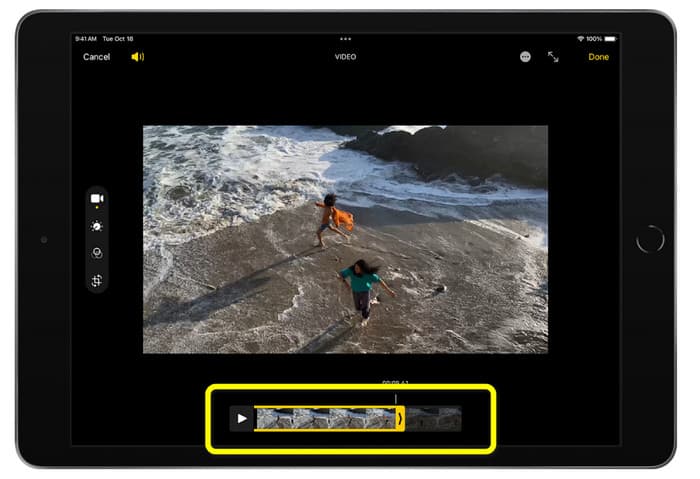
Βήμα 3. Μόλις ολοκληρώσετε την περικοπή του βίντεο, κάντε κλικ στο Εγινε κουμπί.
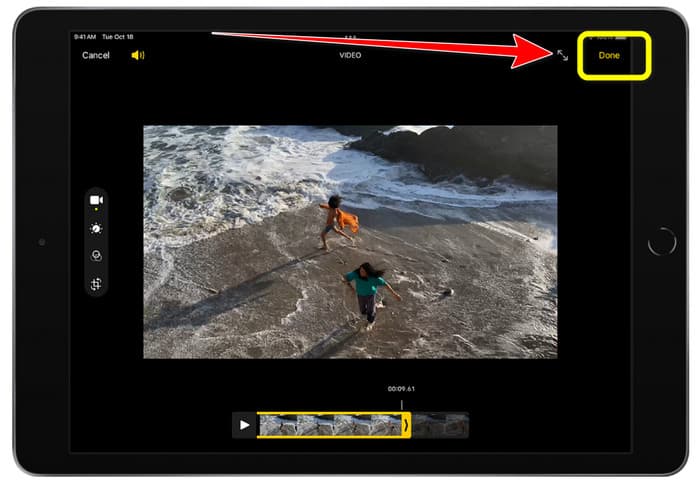
Μέρος 3. Πώς να κόψετε βίντεο iPhone σε υπολογιστή
Ψάχνετε τον καλύτερο τρόπο για να κόψετε βίντεο iPhone σε υπολογιστή; Εάν συμβαίνει αυτό, χρησιμοποιήστε Video Converter Ultimate. Μπορείτε να κόψετε αβίαστα το βίντεο του iPhone σας με τη βοήθεια λογισμικού εκτός σύνδεσης. Παρέχει επίσης μια εύχρηστη διεπαφή με απλές διαδικασίες. Έτσι, θα είναι ιδανικό για όλους τους χρήστες, ειδικά για αρχάριους. Μπορείτε επίσης να προσαρμόσετε διάφορα πράγματα μεταβαίνοντας στις ρυθμίσεις εξόδου. Η ανάλυση, η ευκρίνεια και ο ρυθμός καρέ του βίντεο μπορούν όλα να αλλάξουν. Μπορείτε επίσης να αλλάξετε τον ρυθμό μετάδοσης bit, τον ρυθμό δειγματοληψίας και άλλες πτυχές του ήχου. Μπορείτε επίσης να αποθηκεύσετε την τελική έξοδο σε διάφορες μορφές. Περιέχει MP4, MOV, AVI, MKV και ούτω καθεξής. Ωφελεί τους χρήστες καθώς το Video Converter Ultimate είναι προσβάσιμο και μπορεί να χρησιμοποιηθεί σε υπολογιστές Windows και Mac. Επιπλέον, η εφαρμογή δεν θα προσθέσει υδατογραφήματα στο επεξεργασμένο βίντεο. Έτσι, μπορείτε ακόμα να παρακολουθήσετε το βίντεο χωρίς να εκνευρίζεστε.
ΔΩΡΕΑΝ ΛήψηΓια Windows 7 ή νεότερη έκδοσηΑσφαλής λήψη
ΔΩΡΕΑΝ ΛήψηΓια MacOS 10.7 ή μεταγενέστερη έκδοσηΑσφαλής λήψη
Βήμα 1. Κατεβάστε Video Converter Ultimate στον υπολογιστή σας. Κάντε κλικ στο Κατεβάστε κουμπί παρακάτω για εύκολη πρόσβαση στο πρόγραμμα.
Βήμα 2. Μετά τη λήψη, εκκινήστε το για να δείτε την κύρια διεπαφή. Βεβαιωθείτε ότι το βίντεο iPhone έχει ήδη μεταφερθεί στον υπολογιστή. Μετά από αυτό, κάντε κλικ στο Εργαλειοθήκη > Εργαλείο περικοπής βίντεο όταν εμφανίζεται ήδη η διεπαφή.
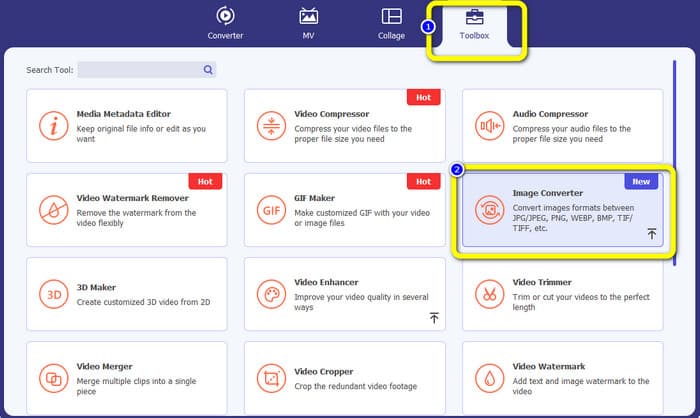
Βήμα 3. Όταν εμφανιστεί η νέα διεπαφή στην οθόνη, κάντε κλικ στο + υπογράψτε για να προσθέσετε το βίντεο iPhone.
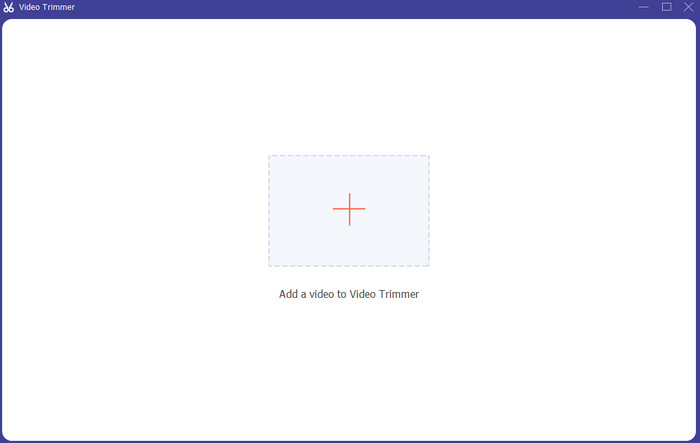
Βήμα 4. Στη συνέχεια, μπορείτε ήδη να προσαρμόσετε την άκρη του βίντεο για περικοπή. Επίσης, μπορείτε να χρησιμοποιήσετε το Ρύθμιση έναρξης και ρύθμισης λήξης επιλογή χειροκίνητης περικοπής του βίντεο.
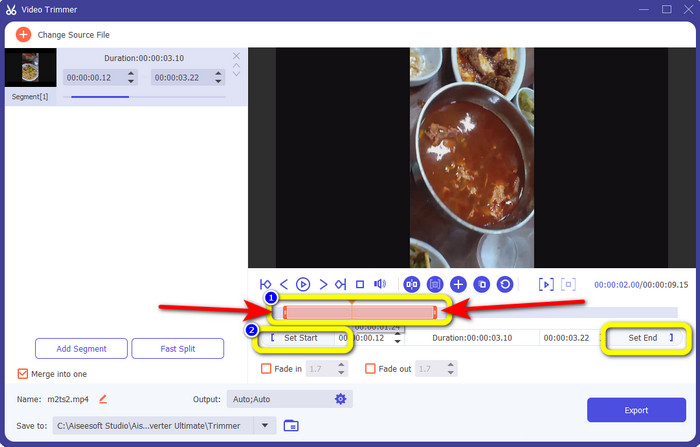
Βήμα 5. Τέλος, κάντε κλικ στο Εξαγωγή κουμπί για αποθήκευση του βίντεο μετά την περικοπή.
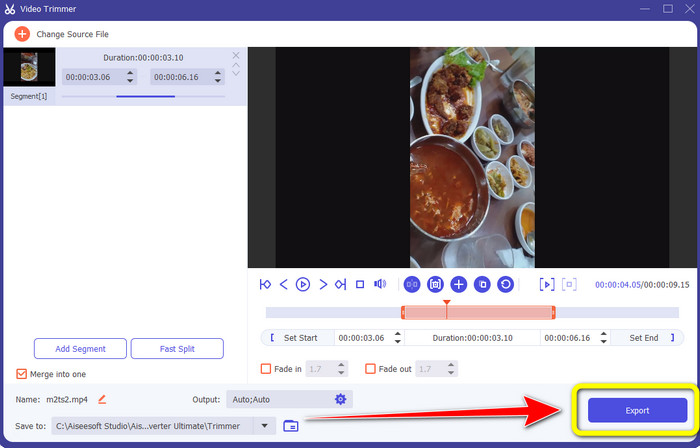
Μέρος 4. Συχνές ερωτήσεις σχετικά με το πώς να συντομεύσετε ένα βίντεο στο iPhone
Πώς να κόψετε τη μέση του βίντεο σε ένα iPhone;
Εάν θέλετε να περικόψετε το μεσαίο τμήμα του βίντεό σας χρησιμοποιώντας το iPhone, μπορείτε να χρησιμοποιήσετε τις παραπάνω μεθόδους. Η εφαρμογή Φωτογραφίες και το iMovie μπορούν επίσης να περικόψουν το μεσαίο τμήμα ενός βίντεο.
Πώς να κόψετε βίντεο στο τηλέφωνο Android;
Μπορείτε να μεταβείτε στην εφαρμογή Gallery. Στη συνέχεια, ανοίξτε το βίντεο και κάντε κλικ στην επιλογή Επεξεργασία. Μετά από αυτό, μπορείτε ήδη να περικόψετε το βίντεο σύροντας τις άκρες του βίντεο.
Πώς να μεταφέρετε βίντεο στο iPhone από τον υπολογιστή;
Μπορείτε να χρησιμοποιήσετε πολλά εργαλεία για να μεταφέρετε ένα βίντεο από έναν υπολογιστή σε ένα iPhone. Μπορείτε να χρησιμοποιήσετε το iPhone Transfer Pro, το Dropbox, το AirDrop και άλλα.
συμπέρασμα
Η περικοπή ενός βίντεο είναι αποτελεσματική όταν θέλετε να μοιραστείτε ή να ανεβάσετε ένα βίντεο κλιπ. Σε αυτήν την περίπτωση, αυτό το ενημερωτικό άρθρο μιλάει για πώς να συντομεύσετε ένα βίντεο σε ένα iPhone. Επιπλέον, εάν θέλετε να συντομεύσετε τη διάρκεια του βίντεο iPhone χρησιμοποιώντας υπολογιστή, μπορείτε να χρησιμοποιήσετε Video Converter Ultimate. Με τη βοήθεια αυτού του προγράμματος εκτός σύνδεσης, μπορείτε να κόψετε βίντεο iPhone εύκολα και άμεσα χρησιμοποιώντας έναν υπολογιστή.



 Video Converter Ultimate
Video Converter Ultimate Εγγραφή οθόνης
Εγγραφή οθόνης



